Hoe verwijderde teksten op iPhone te herstellen
- Oplossingen 1: verwijder verwijderde iPhone-teksten van iPhone (als het niet lang duurt nadat u teksten op de iPhone hebt verwijderd)
- Oplossing 2: herstel sms-berichten terug naar de iPhone via iTunes Backup (als u een back-up van de iPhone hebt gemaakt met iTunes)
- Oplossing 3: verwijder verwijderde tekst op iPhone via iCloud-back-up (als u een back-up van iPhone naar iCloud hebt gemaakt)
- Extra tips voor het permanent verwijderen van teksten
Mijn iPhone-teksten zijn per ongeluk verwijderd en ik zou ze heel graag willen herstellen. Kan iemand me alsjeblieft helpen? – Jennifer
Noodgeval!
Ga als volgt te werk:
1) Stop nu met het gebruik van je iPhone
Als je per ongeluk sms-berichten van de iPhone hebt verwijderd, zijn ze niet meteen verdwenen. Ze staan ergens op je iPhone, wachtend op nieuwe gegevens om ze te overschrijven. Om verwijderde sms-berichten op de iPhone ongedaan te maken, stop je iPhone meteen, anders zullen deze verwijderde sms-berichten voor altijd verdwijnen!
2) Zoek een computer om verwijderde sms-berichten op de iPhone ongedaan te maken
U kunt verwijderde sms-berichten niet rechtstreeks op de iPhone ongedaan maken. In plaats daarvan hebt u een Windows-pc of Mac nodig om verwijderde iPhone-tekstberichten te herstellen. Hoe sonner, hoe beter, want er worden voortdurend nieuwe gegevens gegenereerd, zelfs als iemand u belt.
Houd je shirts aan nadat je per ongeluk teksten op de iPhone hebt verwijderd. Er is een kans dat je ze terug kunt krijgen. Het enige dat u hoeft te doen, is downloaden DrFoneTool – iPhone-gegevensherstel or Dr.FOne – Mac iPhone-gegevensherstel en kies een van de 3 herstelmodi op basis van uw toestand om verwijderde sms-berichten op de iPhone ongedaan te maken.

DrFoneTool – iPhone-gegevensherstel
3 manieren om gegevens te herstellen van iPhone SE/6S Plus/6S/6 Plus/6/5S/5C/5/4S/4/3GS!
- Herstel contacten rechtstreeks van iPhone, iTunes-back-up en iCloud-back-up.
- Contacten ophalen, inclusief nummers, namen, e-mails, functietitels, bedrijven, enz.
- Ondersteunt iPhone 6S,iPhone 6S Plus,iPhone SE en de nieuwste iOS 9 volledig!
- Herstel gegevens die verloren zijn gegaan door verwijdering, apparaatverlies, jailbreak, iOS 9-upgrade, enz.
- Selectief een voorbeeld bekijken en alle gewenste gegevens herstellen.
3981454 mensen hebben het gedownload
Tips: Het is gemakkelijk om een herstelbericht, tekst van je iPhone te ontvangen met DrFoneTool. Als u echter iPhone 5 of een latere versie gebruikt en nog geen back-up van gegevens hebt gemaakt, zal het moeilijk zijn om mediabestanden, inclusief video en muziek, te herstellen met deze tool.
Oplossingen 1: verwijder verwijderde iPhone-teksten van iPhone
Stap 1. Kies ‘Herstellen van iOS-apparaat’
Download, installeer en voer het programma uit op uw computer. Verbind je iPhone met je computer via een USB-kabel. Als de verbinding met succes is gemaakt, kunt u het venster zien zoals de momentopname aan de rechterkant. Selecteer ‘Herstellen van iOS-apparaat’.
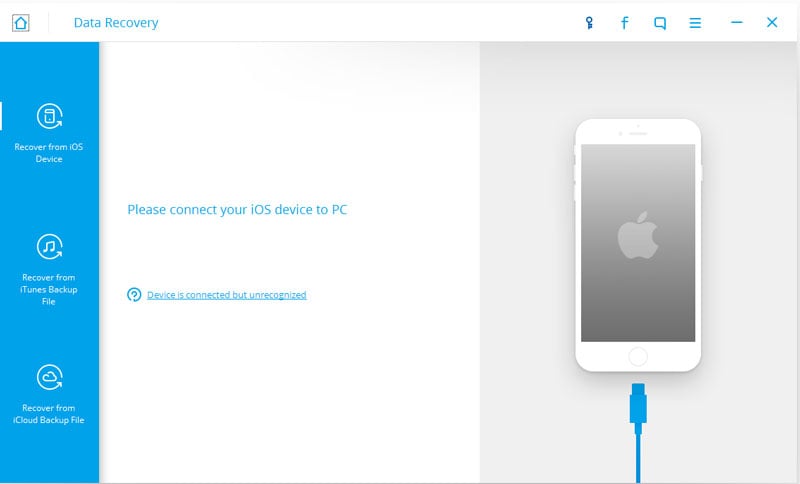
Stap 2. Scannen op verwijderde tekst op iPhone
Klik op ‘Start Scan’ om uw iPhone te scannen op de verwijderde teksten. Het kan enkele minuten duren om uw iPhone te scannen. Houd uw iPhone verbonden met de computer. Daarna wordt alle verwijderde tekst op de iPhone weergegeven in het hoofdvenster. Je kunt ze één voor één bekijken en de gewenste aanvinken. Klik op ‘Herstellen naar computer’ om ze als HTML-, XML- of tekstbestand naar uw computer te exporteren.

Video over verwijderde iPhone-teksten van iPhone ongedaan maken
Oplossing 2: herstel sms-berichten terug naar de iPhone via iTunes Backup
Stap 1. Kies ‘Herstellen van iTunes-back-upbestand’.
Na het starten van Wondershare DrFoneTool voor ios, kies je ‘Herstel van iTunes-back-upbestand’ en de nieuwste iTunes-back-up die de sms-berichten bevat die je op de iPhone hebt verwijderd. Klik op ‘Start scannen’ om door iPhone verwijderde teksten uit het iTunes-back-upbestand te extraheren.

Stap 2. Sluit je iPhone aan op de computer en scan hem
Daarna kunt u zien dat alle bestanden in de iTunes-back-up zijn uitgepakt, inclusief teksten. Klik Berichten in de linkerzijbalk om sms-berichten één voor één te bekijken. Controleer de benodigde tekst en klik op ‘Herstellen’ om verwijderde iPhone-teksten ongedaan te maken en op uw computer op te slaan.

Video over het terugzetten van sms-berichten naar de iPhone via iTunes Backup
Oplossing 3: verwijder verwijderde tekst op iPhone via iCloud-back-up
Stap 1. Kies ‘Herstellen van iCloud-back-upbestanden’
Voer DrFoneTool uit op uw computer en kies ‘Herstellen van iCloud-back-upbestanden’. Log in het pop-upvenster in met uw iCloud-account. Wanneer u alle back-upbestanden ziet, kiest u degene waarvan u verwijderde tekst ongedaan wilt maken en downloadt u deze.

Stap 2. Voorbeeld van verwijderde teksten bekijken
Na het downloaden van het iCloud-back-upbestand, kunt u het back-upbestand scannen met DrFoneTool. En dan kunt u een voor een een voorbeeld van verwijderde iPhone-teksten bekijken. Controleer de benodigde bestanden en klik op ‘Herstellen’ om ze naar uw computer te exporteren

Video over het ongedaan maken van verwijderde tekst op iPhone via iCloud-back-up
Extra tips voor het permanent verwijderen van teksten
Sommige mensen verwijderen teksten op hun iPhone om te voorkomen dat iemand hun privacy inkijkt. Omdat DrFoneTool verwijderde iPhone-teksten ongedaan kan maken, vragen sommige gebruikers hoe ze verwijderde sms-berichten van de iPhone voor altijd kunnen laten verdwijnen. Het antwoord is simpel: probeer Wondershare SafeEraser om sms-berichten van de iPhone te verwijderen. Op dit moment is Wondershare SafeEraser bijgewerkt om verwijderde sms-berichten van de iPhone te wissen. Om uw doel te bereiken, hoeft u uw iPhone niet meer te herstellen of te wissen. Alle gegevens die door Wondershare SafeEraser zijn gewist, kunnen niet worden hersteld, zelfs niet met DrFoneTool.
Laatste artikels

